Administrar etiquetas en Microsoft Teams
Las etiquetas de Microsoft Teams permiten a los usuarios conectarse rápida y fácilmente con un subconjunto de personas de un equipo. Hay tres tipos de etiquetas en Teams.
Etiquetas personalizadas: los propietarios del equipo y los miembros del equipo (si tienen permisos) pueden crear y asignar etiquetas manualmente a personas en función de los atributos, como el rol, el proyecto, la aptitud o la ubicación. Por ejemplo, una etiqueta "Designer" llega a ese conjunto de personas de un equipo sin tener que escribir sus nombres.
Etiquetado por turno: con esta característica, a los usuarios se les asignan etiquetas automáticamente que coinciden con su nombre de grupo de horario y turnos en la aplicación Turnos en Teams. Por ejemplo, la etiqueta "EngineerOnCall" llega a todos los ingenieros programados en Turnos para trabajar en el momento en que la etiqueta se usa en una publicación de chat o canal. Con el etiquetado por turno, Teams elimina las conjeturas de conocer el nombre del personal en turnos cuando los usuarios necesitan retransmitir rápidamente información.
Etiquetas automáticas (próximamente): Use etiquetas automáticas para llegar a grupos de personas por departamento o puesto en las conversaciones del canal de Teams. Por ejemplo, la etiqueta "Store Associate" y la etiqueta "Sales" llegan a esos grupos específicos de personas. Estas etiquetas se crean y asignan automáticamente en función de los valores asignados de Microsoft Entra atributos que establezca a través de la experiencia de implementación de equipos dinámicos en primera línea en el Centro de administración de Teams. Obtenga más información sobre la asignación de atributos y las comunicaciones de destino.
Una vez agregada una etiqueta a uno o varios miembros del equipo, puede usarla @mentions cualquier persona del equipo en una publicación de canal para notificar solo a las personas a las que se les ha asignado esa etiqueta de una conversación.
Si es propietario de un equipo y desea administrar etiquetas para su equipo, consulte Usar etiquetas en Teams.
Nota
Las etiquetas pronto serán compatibles con canales privados y canales compartidos. Para los canales compartidos, solo se pueden agregar miembros directos de un canal compartido a una etiqueta de canal compartido. Personas que heredan la pertenencia a un canal compartido cuando se comparte con un equipo no se pueden agregar a una etiqueta de canal compartido.
Cómo funcionan las etiquetas
Se puede agregar una etiqueta manualmente (etiquetas personalizadas), asignarse automáticamente en función de la información de turnos y programación en turnos o asignarla automáticamente en función del departamento o puesto (etiquetas automáticas).
La etiqueta se puede usar en @mentions la línea Para para iniciar un chat (etiquetas personalizadas y etiquetas basadas en turnos) o en una publicación en cualquier canal estándar del equipo. Estos son algunos ejemplos de cómo se pueden usar etiquetas en Teams:
- Un administrador de store publica un anuncio en un canal para notificar a todos los asociados de la tienda.
- Un administrador del hospital envía un mensaje a todos los radiólogos de un canal.
- Un administrador de marketing inicia un chat grupal con todos los diseñadores.
- Una enfermera envía un mensaje a todos los cardiólogos de guardia.
- Un ingeniero del sistema publica un anuncio en un canal para notificar a todos los ingenieros en el campo en turnos.
Cuando una etiqueta está @mentioned en una conversación de canal, los miembros del equipo asociados a la etiqueta reciben una notificación, igual que cualquier otro @mention.
Administrar etiquetas para su organización
Como administrador, puede controlar cómo se usan las etiquetas en toda la organización en el Centro de administración de Microsoft Teams. No puede usar PowerShell para administrar etiquetas.
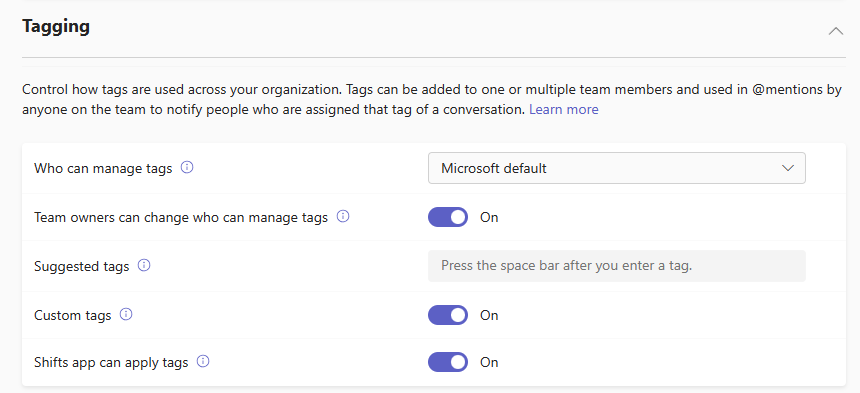
Un equipo puede tener hasta 200 etiquetas, hasta 200 miembros del equipo se pueden asignar a una etiqueta y se pueden asignar hasta 25 etiquetas en el mismo equipo a un solo usuario.
Establecer quién puede administrar etiquetas
Puede cambiar la configuración Quién puede administrar etiquetas para especificar quién puede administrar etiquetas o puede desactivar las etiquetas de su organización.
Si no ha seleccionado una opción para Quién puede administrar etiquetas, se usa la configuración predeterminada de Microsoft . El valor predeterminado de Microsoft se establece tanto en los propietarios del equipo como en los miembros. Si usa Teams para Educación, los alumnos que no sean propietarios no podrán administrar etiquetas cuando quién puede administrar etiquetas se establece en Propietarios de equipo o En el valor predeterminado de Microsoft.
Te recomendamos que selecciones un valor específico que no sea el predeterminado de Microsoft para asegurarte de que se use la configuración de etiquetas preferida si la configuración predeterminada de Microsoft cambia en el futuro.
En el panel de navegación izquierdo del Centro de administración de Microsoft Teams, elijaConfiguración deTeams>.
En Etiquetado, junto a Quién puede administrar etiquetas, seleccione una de las siguientes opciones:
- Propietarios, miembros e invitados del equipo: permita que los propietarios, miembros del equipo e invitados administren etiquetas.
- Propietarios y miembros del equipo: permita que los propietarios del equipo y los miembros del equipo administren etiquetas.
- Propietarios de equipos: permita que los propietarios del equipo administren etiquetas.
- No habilitado: desactive las etiquetas.
Configurar las opciones de etiquetado
Puede configurar las siguientes opciones de etiquetas para controlar cómo se usan las etiquetas en toda la organización.
En el panel de navegación izquierdo del Centro de administración de Teams, elijaConfiguración deTeams>.
En Etiquetado, establezca lo siguiente, según las necesidades de su organización.
Los propietarios de equipos pueden cambiar quién puede administrar etiquetas: al activar esta configuración, los propietarios del equipo pueden establecer si los miembros del equipo pueden crear y administrar etiquetas dentro de un equipo y el valor de la configuración Quién puede administrar etiquetas es el valor predeterminado para cada equipo. Si desactiva esta configuración, la opción Quién puede administrar etiquetas no se puede cambiar por equipo.
Etiquetas sugeridas: use esta opción para agregar un conjunto de etiquetas predeterminadas. Puede agregar hasta 25 etiquetas y cada etiqueta puede contener un máximo de 25 caracteres. Los propietarios y miembros del equipo (si la característica está habilitada para ellos) pueden usar estas sugerencias, agregarles o crear un nuevo conjunto de etiquetas.
Nota
Las etiquetas sugeridas están disponibles en la versión clásica de Teams, pero ya no estarán disponibles en los equipos nuevos.
Etiquetas personalizadas: active esta configuración para permitir que los usuarios agreguen etiquetas distintas de las etiquetas predeterminadas sugeridas que establezca. Si esta opción está desactivada, los usuarios solo podrán usar las etiquetas predeterminadas sugeridas. Si desactiva esta configuración, asegúrese de agregar una o más etiquetas predeterminadas.
La aplicación Turnos puede aplicar etiquetas: activa esta opción para habilitar la aplicación Turnos para asignar automáticamente etiquetas a las personas que están en turnos en tiempo real. Estas etiquetas coinciden con la programación y el nombre de grupo de un usuario en Turnos. Las notificaciones solo se envían a aquellas personas que están de turno en el momento en que se usa la etiqueta en un chat o publicación de canal.
Artículos relacionados
Comentarios
Próximamente: A lo largo de 2024 iremos eliminando gradualmente las Cuestiones de GitHub como mecanismo de retroalimentación para el contenido y lo sustituiremos por un nuevo sistema de retroalimentación. Para más información, consulta: https://aka.ms/ContentUserFeedback.
Enviar y ver comentarios de